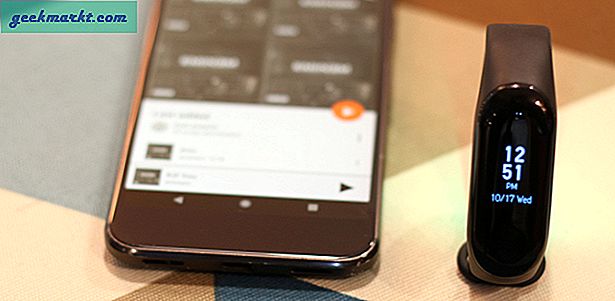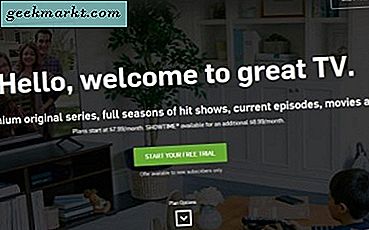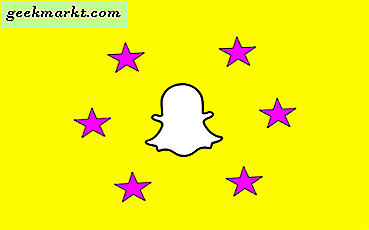स्मार्टफ़ोन पर बड़ी फ़ाइलें डाउनलोड करना, बहुत सारा डेटा खा जाता है। तो अगर आप अक्सर खुद से पूछते हैं "क्या यह फाइल अब वास्तव में महत्वपूर्ण है?"। क्रोम फ्लैग के पास आपके लिए एक समाधान हो सकता है। जब आप वाईफाई पर होते हैं तो यह नया क्रोम फ्लैग आपको बाद में फाइल डाउनलोड करने में मदद करता है। या आप किसी विशिष्ट तिथि और समय के लिए डाउनलोड को शेड्यूल भी कर सकते हैं। (के माध्यम से: Techdows)
अज्ञात के लिए, क्रोम फ्लैग Google क्रोम पर प्रयोगात्मक सुविधाएं हैं, जिनका लाभ उठाने के लिए आप मैन्युअल रूप से सक्षम कर सकते हैं। किसी भी तरह, यहां बताया गया है कि आप क्रोम फ्लैग के साथ शेड्यूल डाउनलोड कैसे सक्षम कर सकते हैं।
Chrome Android पर डाउनलोड शेड्यूल करें
हालांकि फ्लैग एंड्रॉइड के स्थिर संस्करण पर उपलब्ध है, अभी तक, यह सुविधा केवल क्रोम कैनरी संस्करण के साथ काम करती है। हालाँकि, आमतौर पर ये सुविधाएँ क्रोम के स्थिर संस्करण के लिए भी अपना रास्ता बनाती हैं।
एक बार इंस्टॉल हो जाने पर, ब्राउज़र खोलें, इस यूआरएल को खोलकर क्रोम फ्लैग पर नेविगेट करें और "बाद में डाउनलोड सक्षम करें" खोजें।
क्रोम: // झंडे
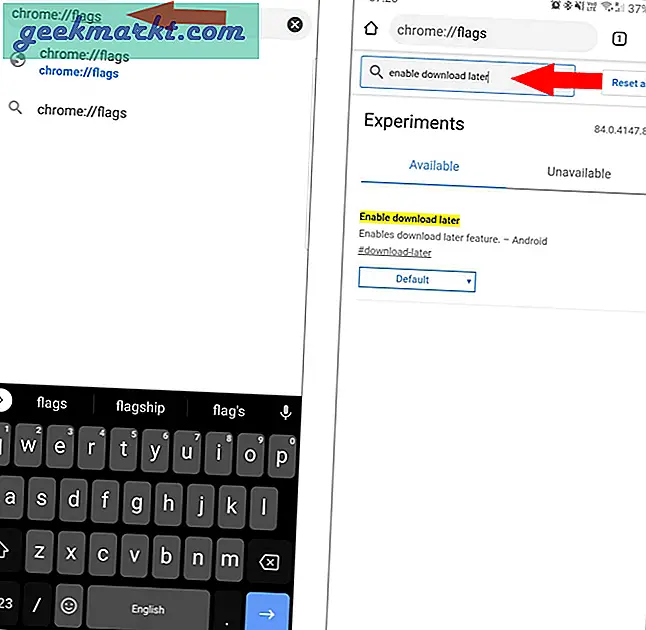
यहां, आप देख सकते हैं "बाद में डाउनलोड सक्षम करें" क्रोम ध्वज डिफ़ॉल्ट पर सेट किया गया था। उस पर क्लिक करें और दिखाई देने वाले पॉप-अप में, इसे "सक्षम" पर सेट करें। अब सबसे नीचे “Relaunch” विकल्प पर क्लिक करें। एक बार हो जाने के बाद, आप अपने डाउनलोड शेड्यूल करना शुरू कर सकते हैं।
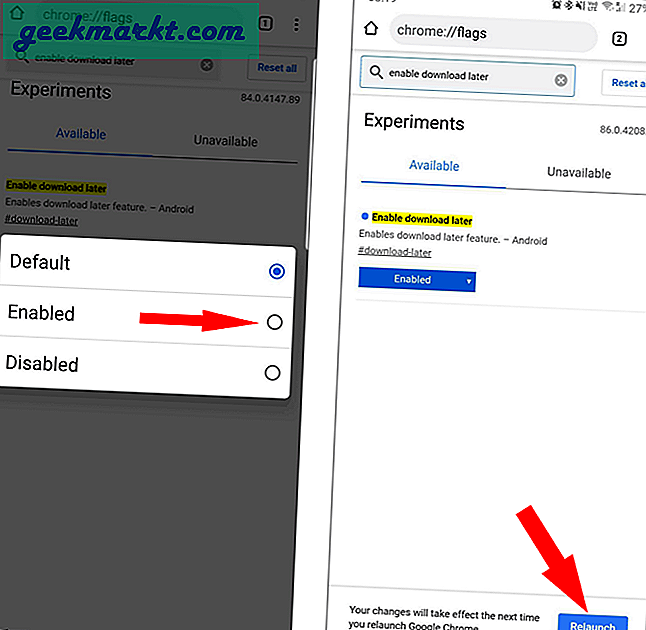
डाउनलोड शेड्यूल करने के लिए, बस कुछ भी डाउनलोड करना शुरू करें, आपको डाउनलोड शुरू करने के लिए कहने के बजाय, क्रोम आपको एक पॉप-अप देगा जो आपको "अभी" या "वाईफाई पर" या "एक तिथि और समय चुनें" डाउनलोड करने के लिए कहेगा। यदि आप किसी भी वाईफाई पर डाउनलोड करना चाहते हैं, तो आप "ऑन वाईफाई" विकल्प चुन सकते हैं। सुनिश्चित करें कि आपने "फिर से न दिखाएं" के बगल में टिक मार्क को बंद कर दिया है। ताकि आप हर बार फैसला कर सकें, वरना क्रोम तभी डाउनलोड होगा जब आप वाईफाई पर होंगे।
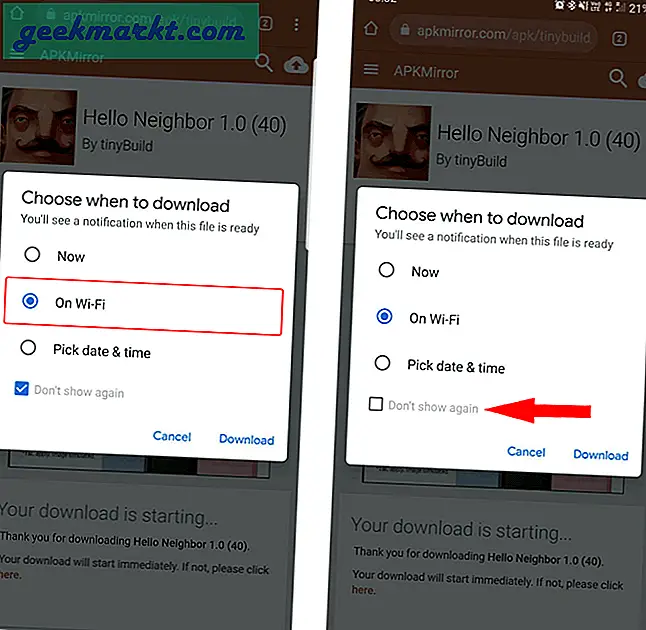
या आप "पिक डेट एंड टाइम" विकल्प का चयन करके और डाउनलोड करने के लिए समय निर्धारित करके किसी विशिष्ट तिथि और समय पर फ़ाइल डाउनलोड करने के लिए सेट कर सकते हैं।
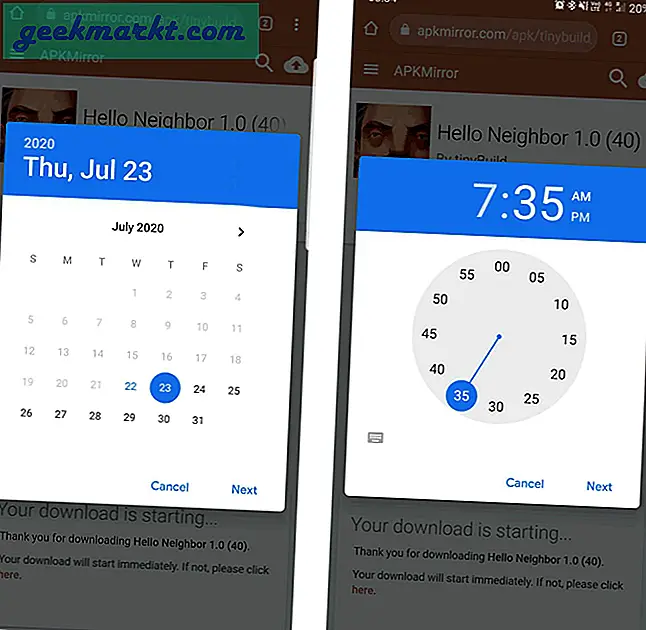
डाउनलोड होने पर आपको एक नोटिफिकेशन मिलेगा। आप क्रोम फ्लैग पर जाकर और "बाद में डाउनलोड सक्षम करें" ध्वज को "अक्षम" पर सेट करके इस सुविधा को हमेशा इसी तरह अक्षम कर सकते हैं। लेकिन याद रखें कि यदि आपके पास कोई डाउनलोड शेड्यूल है, तो वे अब काम नहीं करेंगे।